"Contrôleur PS5: Guide de couple PC facile"
Le Sony Dualsense est indéniablement le meilleur contrôleur PS5 grâce à ses fonctionnalités innovantes, à son adhérence confortable et à sa conception ergonomique, améliorant votre expérience de jeu sur la PlayStation 5 . Lors de la synchronisation avec les meilleurs PC de jeu , était une tâche intimidante, en particulier avec le DualShock 4, la DualSense offre une bien meilleure compatibilité PC, la plaçant fermement parmi les meilleurs contrôleurs PC . Ci-dessous, vous trouverez un guide détaillé sur la façon dont vous pouvez connecter votre dualSense à un PC.

Éléments nécessaires pour associer le contrôleur PS5 avec PC:
- Câble USB-C prêt pour les données
- Adaptateur Bluetooth pour PC
La connexion de votre contrôleur DualSense à un PC peut être simple, mais vous devrez vous assurer d'avoir le bon équipement. Le dualSense n'inclut pas de câble USB lorsqu'il est acheté séparément, et tous les PC ne sont pas livrés avec Bluetooth intégré. Pour connecter votre dualSense à un PC, vous aurez besoin d'un câble USB-C qui prend en charge le transfert de données (méfiez-vous des câbles moins chers qui ne fournissent que l'alimentation). Vous pouvez utiliser un câble USB-C-à-C si votre PC dispose d'un port USB-C ou d'un câble USB-C-TO-A s'il n'a que les ports USB rectangulaires traditionnels.
Si votre PC manque de Bluetooth, l'ajouter est simple. Le marché propose divers adaptateurs Bluetooth, allant de ceux qui s'intègrent dans un emplacement PCIe dans votre ordinateur à d'autres qui se connectent simplement à un port USB.

Notre premier choix
Émetteur Bluetooth créatif BT-W5
Comment associer le contrôleur PS5 sur PC via USB

- Branchez votre câble USB sélectionné dans un port ouvert sur votre PC.
- Connectez l'autre extrémité du câble au port USB-C sur votre contrôleur DualSense.
- Attendez que votre PC Windows reconnaisse le contrôleur DualSense comme une manette de jeu.
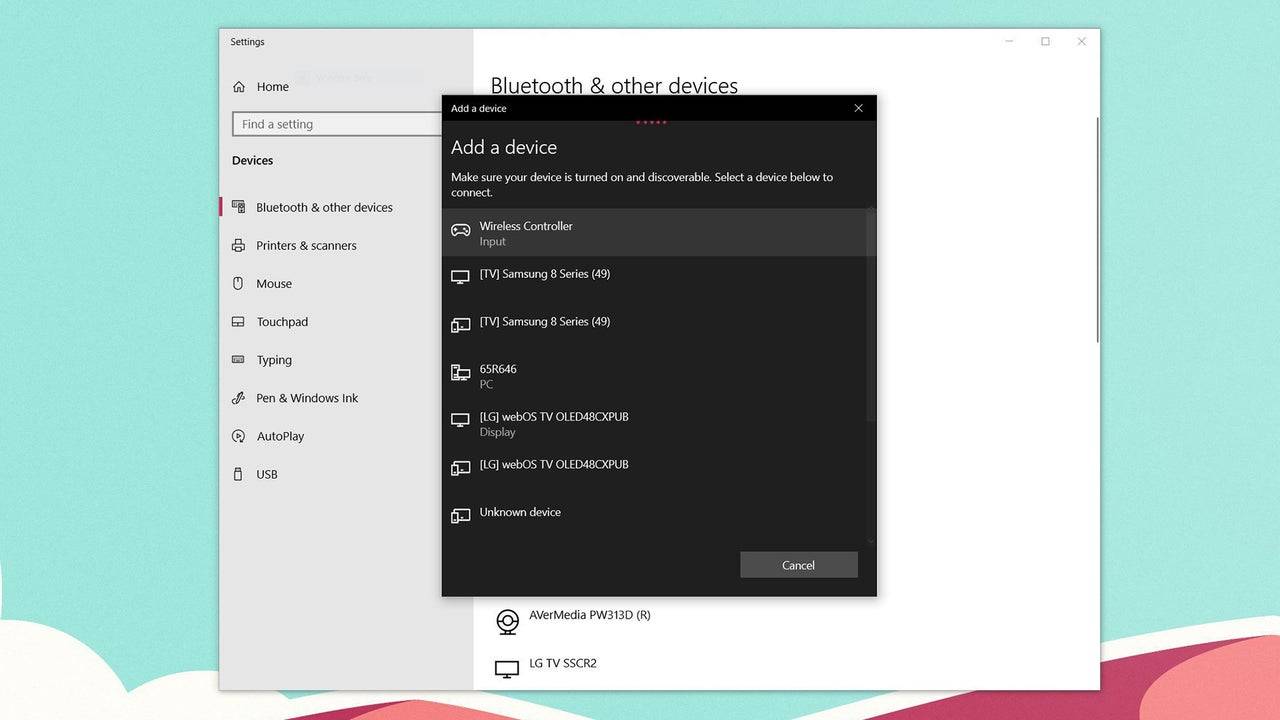
Comment associer le contrôleur DualSense PS5 sur PC sur Bluetooth
- Accédez aux paramètres Bluetooth de votre PC en appuyant sur la touche Windows, en tapant «Bluetooth» et en sélectionnant Bluetooth et autres appareils dans le menu.
- Cliquez sur Ajouter Bluetooth ou un autre appareil .
- Choisissez Bluetooth dans la fenêtre contextuelle.
- Sur votre contrôleur DualSense (assurez-vous qu'il est déconnecté et alimenté), appuyez simultanément sur le bouton PS et créez le bouton (à côté du D-Pad) jusqu'à ce que la barre lumineuse sous le pavé tactile commence à clignoter.
- Sur votre PC, sélectionnez votre contrôleur DualSense dans la liste des appareils Bluetooth disponibles.
Derniers articles




![Taffy Tales [v1.07.3a]](https://imgs.anofc.com/uploads/32/1719554710667e529623764.jpg)


























